Programando ATmega8 usando Arduino IDE
Componentes y suministros
 |
| × | 1 | |||
| × | 1 | ||||
| × | 1 | ||||
 |
| × | 1 | |||
 |
| × | 2 | |||
 |
| × | 1 | |||
 |
| × | 1 | |||
 |
| × | 1 | |||
 |
| × | 12 | |||
 |
| × | 4 |
Acerca de este proyecto
"He escrito mi código para la placa Arduino UNO. ¿Es posible cargar mi boceto en un microcontrolador AVR excepto ATmega328? Creo que es la pregunta más común de los amantes de Arduino. Esto puede deberse a diferentes motivos, como:
- Usando un microcontrolador AVR más económico
- Requiere un microcontrolador AVR con más o menos pines que ATmega328
- Tiene todo tipo de AVR excepto ATmega328:D
En este tutorial aprenderá a programar un ATmega8 usando Arduino IDE. No está restringido solo a ATmega8 y se puede generalizar a otros núcleos que están disponibles en GitHub de MCUDude. Está formado por dos partes. En la parte uno, se describe la instalación del cargador de arranque Arduino en ATmega8. La segunda parte muestra cómo programar un ATmega8 usando Arduino IDE y un convertidor de USB a TTL.
Parte uno:Instalación de Arduino Bootloader
En esta parte, agregamos soporte ATmega8 a Arduino IDE. Luego configuramos la placa y conectamos ATmega8 a la placa Arduino UNO.
Paso uno:agregar soporte ATmega8 a Arduino IDE usando Board Manager
Hay diferentes tipos de núcleos disponibles en el repositorio de GitHub de MCUDude. MiniCore se utiliza para el microcontrolador ATmega8. Los microcontroladores admitidos en este núcleo son:
- ATmega8
- ATmega48
- ATmega88
- ATmega168
- ATmega328
Siga los pasos a continuación para instalar MiniCore en su IDE de Arduino.
- En Archivo menú, haga clic en Preferencias .
- Ahora en URL de administrador de tableros adicionales , ingrese la siguiente URL:
https://mcudude.github.io/MiniCore/package_MCUdude_MiniCore_index.json
- Vaya a Herramientas . menú y luego seleccione Tablero > Administrador de tableros
- En la ventana Boards Manager, busque MiniCore y luego instale la última versión.
Los pasos anteriores se muestran gráficamente aquí:
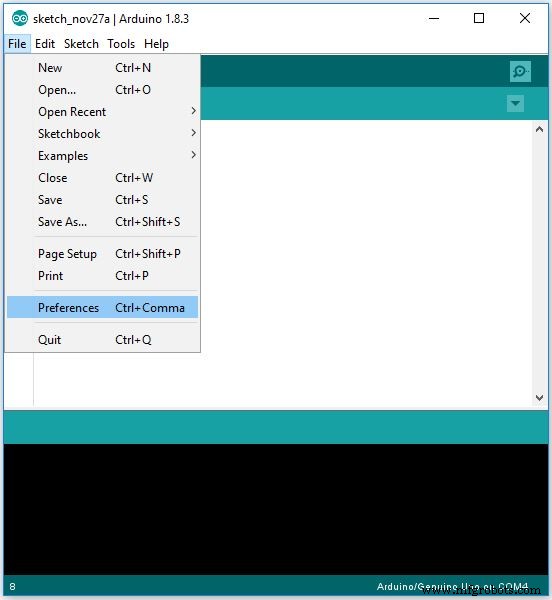
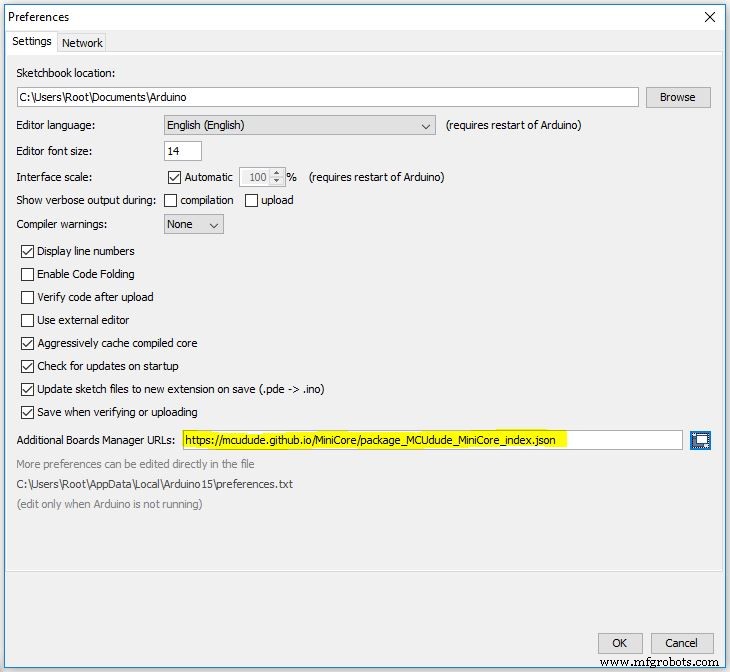
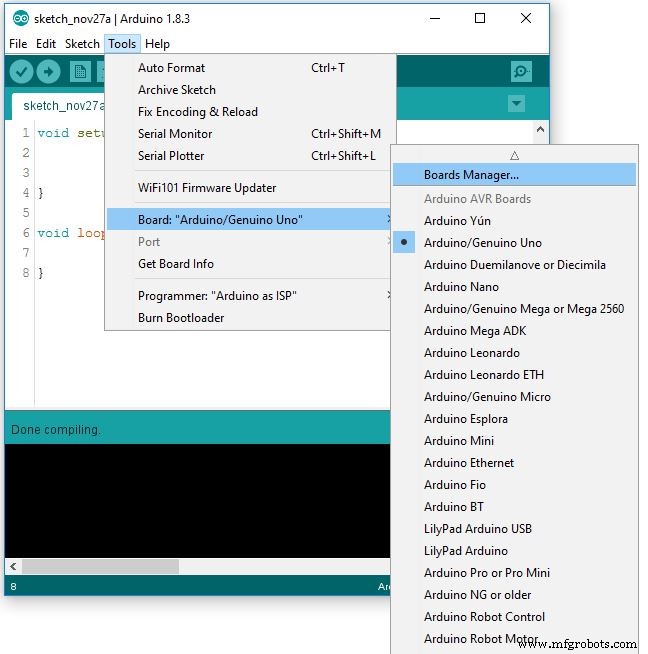

El pinout ATmega8 se muestra en la siguiente figura.
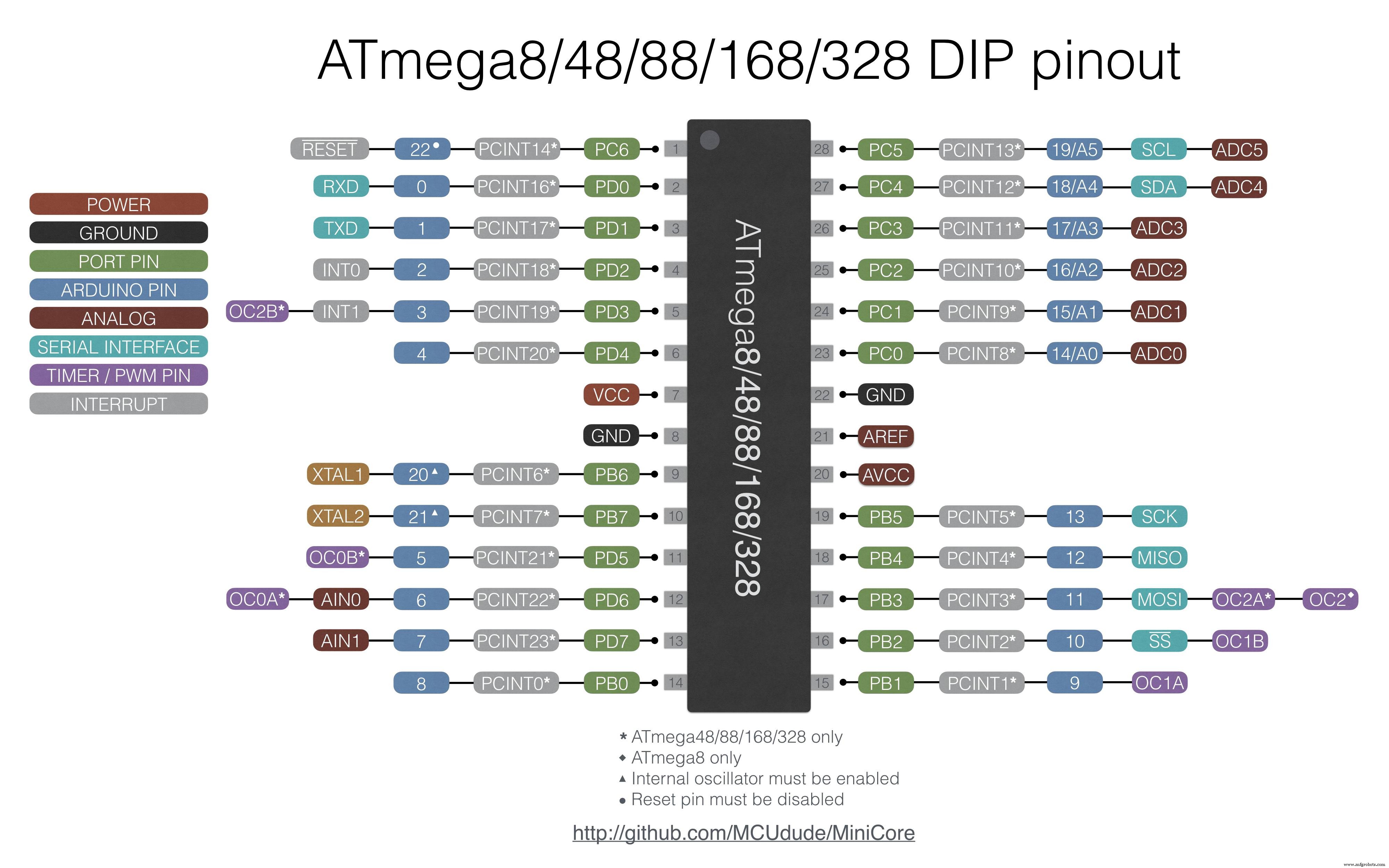
Paso dos:Programación de Arduino como ISP (programación en el sistema)
Para grabar el gestor de arranque Arduino, necesitamos hacer que nuestro Arduino UNO sea un ISP. Hay un boceto llamado ArduinoISP en los ejemplos integrados de Arduino IDE. Siga estos pasos para programar su Arduino UNO como ISP.
- Abrir Archivo > Ejemplos > 11.ArduinoISP > ArduinoISP
- Sube este boceto a tu Arduino UNO.
Paso tres:Grabar el gestor de arranque
- Conecte Arduino a ATmega8 como se muestra a continuación.
Arduino ---------- ATmega8
SCK / Pin 13 ---------- SCK / PB5
MISO / Pin 12 ---------- MISO / PB4
MOSI / Pin 11 ---------- MOSI / PB3
SSN / Pin 10 ---------- RESET
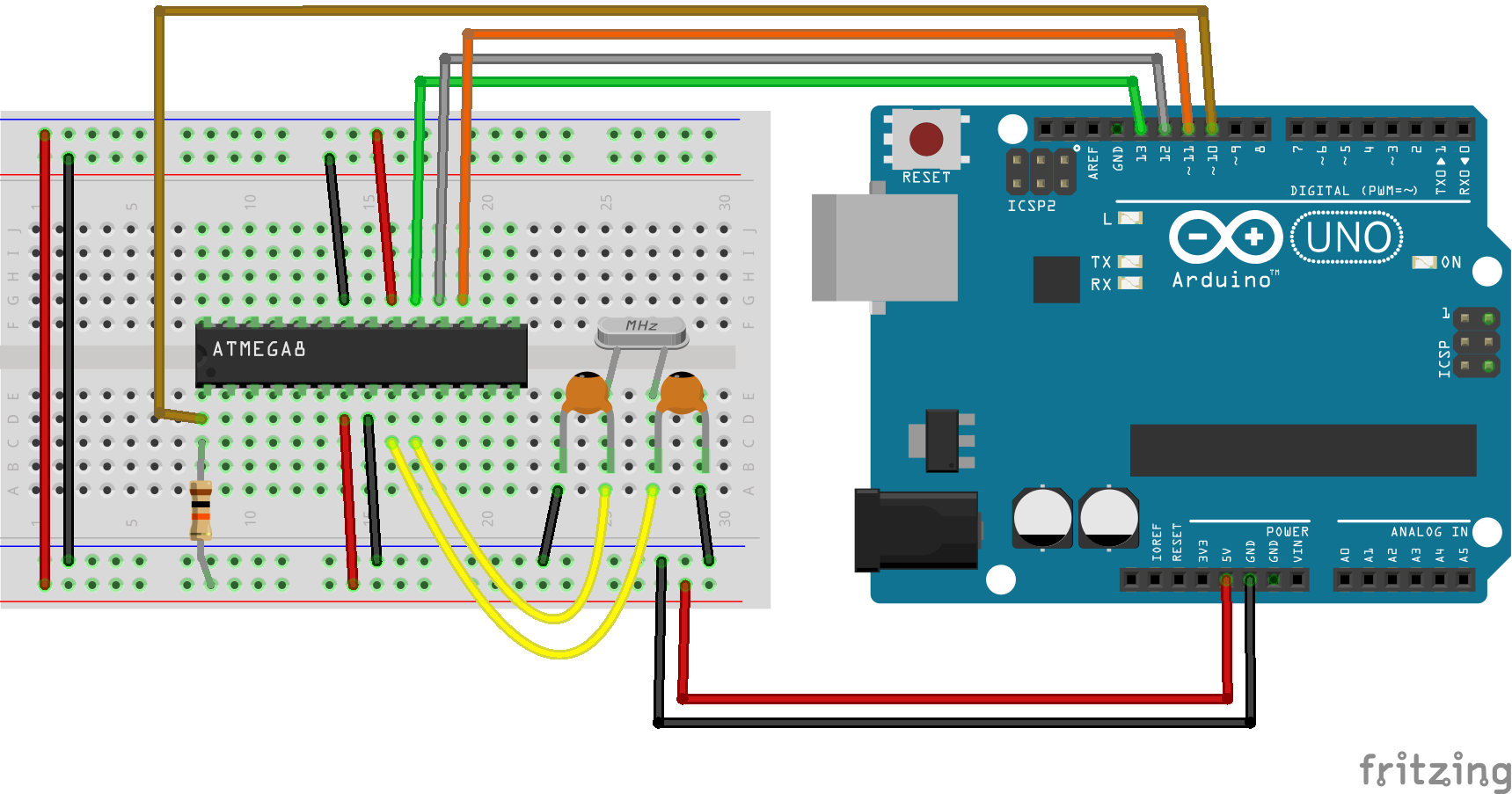

- Vaya a Herramientas .> Tablero y seleccione ATmega8 . También puede seleccionar el tipo de reloj y la frecuencia en Herramientas menú.
- Seleccione el tipo de programador en Herramientas > Programador: como " Arduino como ISP ".
- Ahora en Herramientas menú, haga clic en Grabar cargador de arranque .
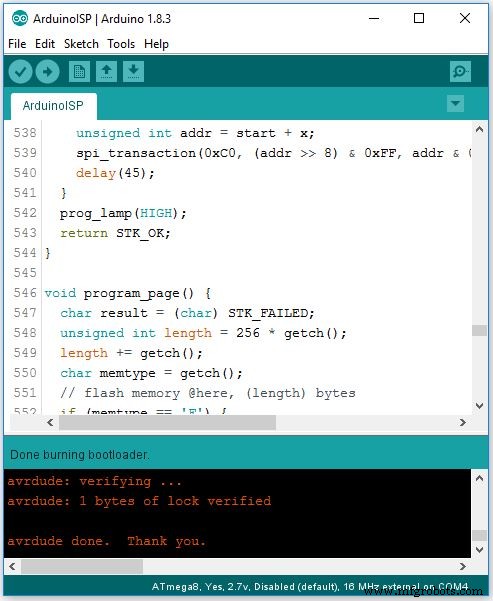
Si la operación fue exitosa, dice " Terminado de grabar el gestor de arranque ”. ¡Felicidades! Lo has hecho.
Segunda parte:Programación de ATmega8 con Arduino IDE y un convertidor de USB a TTL
Aquí tenemos un ATmega8 con gestor de arranque Arduino. Como sabe, hay un convertidor de USB a TTL en todas las placas Arduino. Actúa como un puente entre el microcontrolador y Arduino IDE. Usamos el módulo convertidor CH340 USB a TTL para cargar el boceto en ATmega8.
Paso cuatro:configuración de las conexiones
Conecte los componentes como se muestra a continuación.
CH340 ---------- ATmega8
VCC ---------- VCC
GND ---------- GND
Tx ---------- RX / PD0
Rx ---------- Tx / PD1
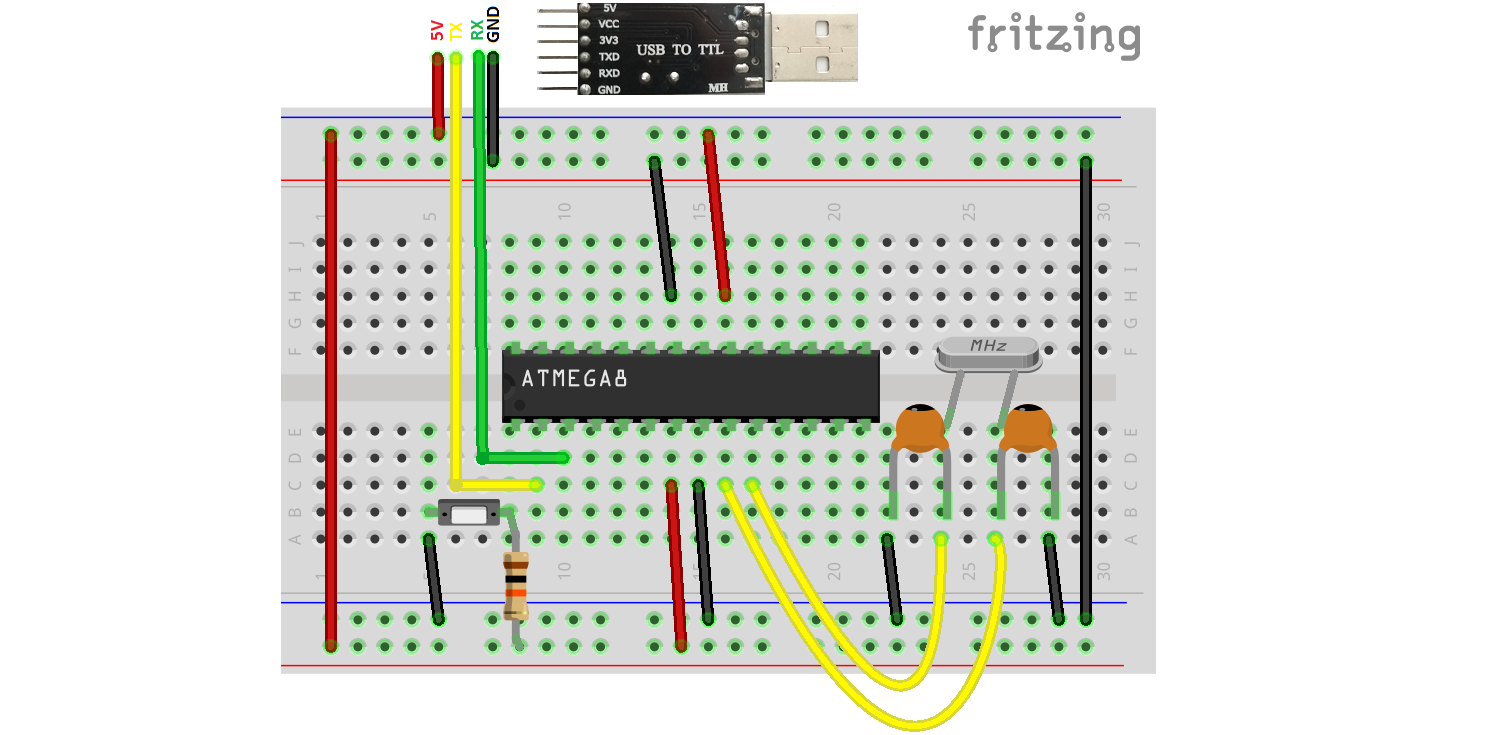

Paso cinco:carga del boceto en ATmega8
Mantenga presionado el botón de reinicio. Ahora haga clic en cargar en IDE. Mantenga presionado el botón hasta que diga "Cargando ..." en la barra de estado del IDE. Suelte el botón después de que comience el proceso de carga. Es porque el microcontrolador debe estar en el estado RESET cuando comienza el proceso de carga.
Nota:Si el proceso no tuvo éxito, coloque un capacitor de 100nF en Vcc y GND del microcontrolador lo más cerca posible.
Nota:algunos módulos convertidores de USB a TTL tienen un pin llamado DTR. Si el tuyo también tiene este pin, puedes conectarlo al pin RESET de ATmega8 y no es necesario usar el botón para restablecer manualmente el microcontrolador.
Esquemas
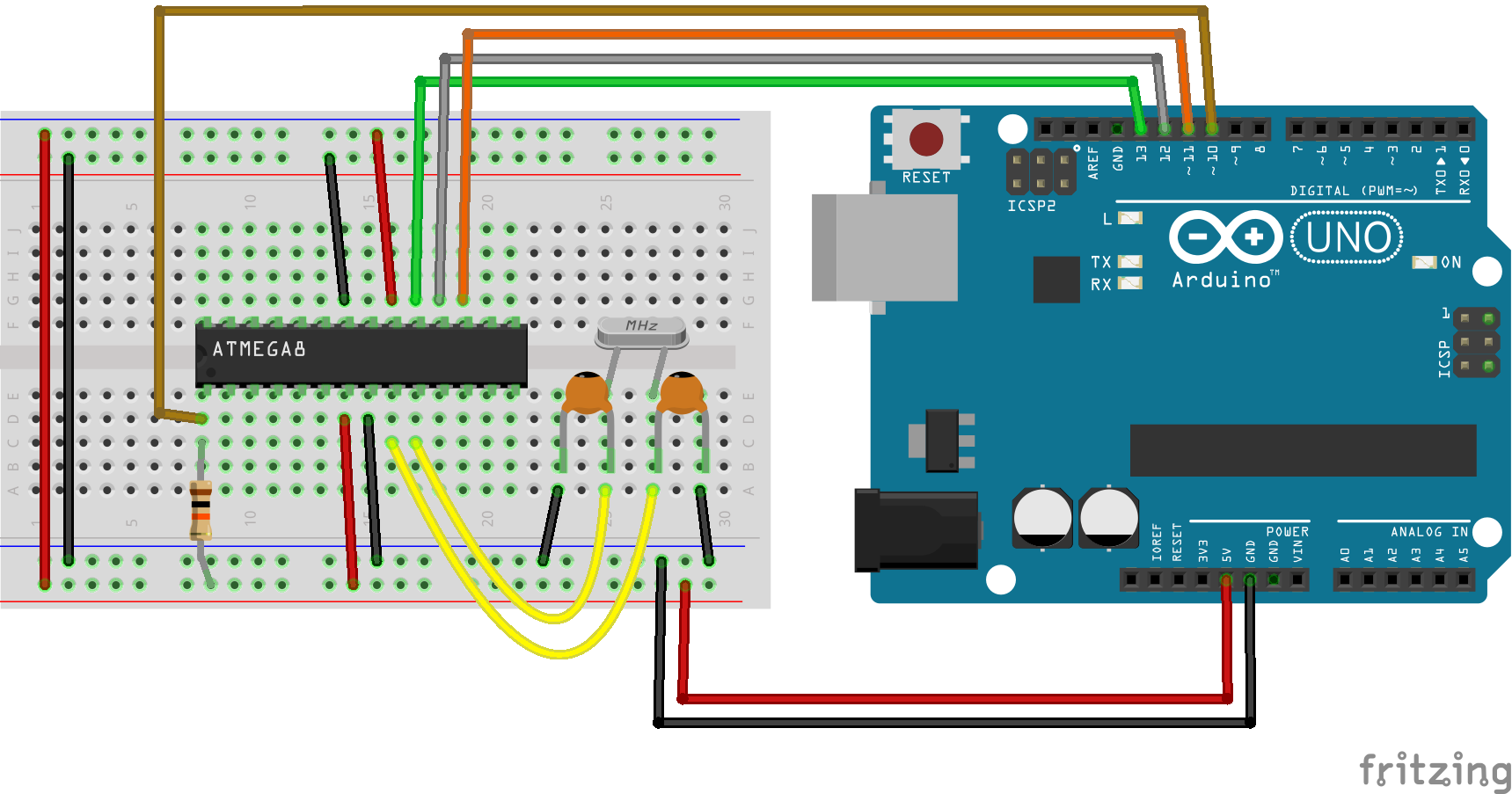
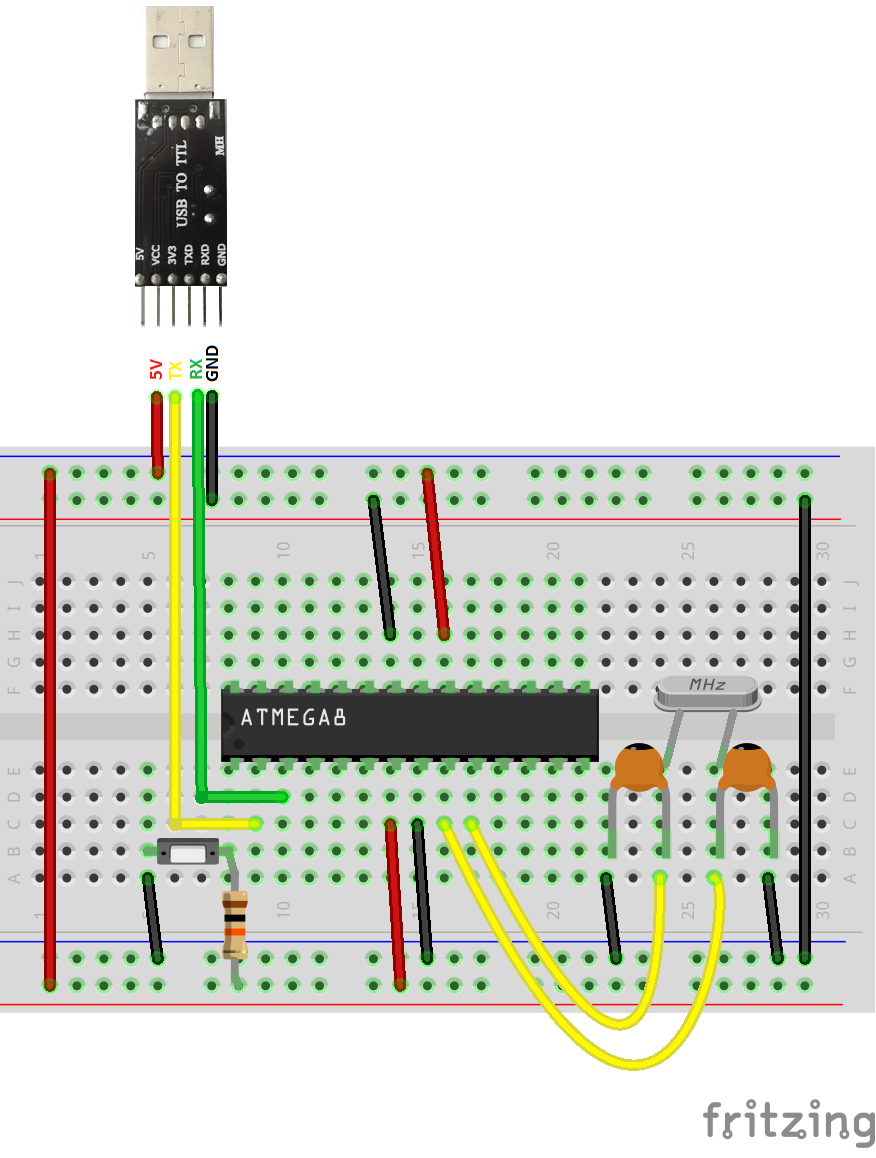
Proceso de manufactura
- Envía los datos del sensor de un Arduino a otro usando Firebase
- Dados digitales Arduino
- Sensor de temperatura múltiple
- Controlador de juego Arduino
- MotionSense
- Seguridad contra incendios de la impresora 3D
- Sonda usando arduino y visualización en procesamiento IDE
- Pixel Chaser Game
- Control del brillo del LED usando Bolt y Arduino
- Medidor de IoT con Arduino, Yaler e IFTTT
- Cómo hacer una brújula usando Arduino y Processing IDE



